• /bin/bash
• /bin/csh
• /bin/bash
Shell adalah “command executive” artinya program yang
menunggu instruksi dari pemakai, memeriksa syntax dari
instruksi yang diberikan, kemudian mengeksekusi perintah
tersebut.
Shell ditandai dengan prompt. Untuk pemakai biasa
berupa tanda “$” dan “#” untuk Superuser(root). Linux
mengembangkan shell yang kompatibel dengan Bourne-Shell
juga mengadaptasi kemampuan yang ada di Korn-Shell. Shell
ini disebut sebagai bash (Bourne Again Shell) dengan nama
program /bin/bash.
Perbedaan mendasar antara shell tersebut hampir tidak
ada, kecuali pada fasilitas pemrograman dan editing. Shell
dapat dipilih pada saat membuat nomor account baru atau
mengubahnya pada file /etc/passwd.
#head –n 1 /etc/passwd
root:x:0:0:root:/root:/bin/bash
BAB IV Shell Linux2
Profile
Pada saat login, program akan menjalankan beberapa scripts,
yaitu :
1) /etc/profile
Berisi shell script yang berlaku untuk seluruh pengguna
Linux yang melakukan sesi login.
2) Profile untuk setiap pemakai
Pada home directory pemakai, login pertama kali akan
memeriksa file .bash_profile. Bila ada maka file ini akan
dieksekusi. Bila tidak ada, maka file .bash_login akan
dicari bila ditemukan maka dieksekusi.
Bila .bash_login tidak ada juga, maka program mencari file
.profile untuk di eksekusi.
3).bashrc
File ini akan dieksekusi untuk perpindahan dari satu shell
ke shell lain melalui instruksi “su” (substitusi user).
4).bash_logout
BAB IV Shell Linux2
Saat logout maka bash akan mencari file .bash_logout untuk
dieksekusi sebelum logout.
/etc/profile
# /etc/profile
# System wide environment and startup programs
# Functions and aliases go in /etc/bashrc
PROFILE_LOADED=1
PATH="$PATH:/usr/X11R6/bin
USER=`id -un`
LOGNAME=$USER
MAIL="/var/spool/mail/$USER"
HOSTNAME=`/bin/hostname`
HISTSIZE=1000
export PATH PS1 USER LOGNAME MAIL HOSTNAME HISTSIZE
PATH
Merupakan daftar nama direktori. Bila sebuah instruksi
diberikan dari prompt shell, maka instruksi tersebut akan
dicari pada daftar tersebut.
PS1
Adalah prompt, untuk jelasnya :
PS1 =’[\u@\h \W]\\$'
BAB IV Shell Linux2
\u = nama user
\h = nama host
\W = nama working directory
\! = menunjukkan nomor history
\$ = standar user prompt
\\ = slash
\s = nama shell
\t = waktu saat itu
\w = full working directory
Variabel PS1 dapat diedit sesuai dengan keinginan kita,
contoh :
[user@live/tmp]$export PS1 = '[\t\w]'
[15:39:11/tmp]
PS2
PS2 adalah prompt string yang akan dimunculkan, bila shell
memerlukan input.
[user@live/tmp]echo $PS2
>
[user@live/tmp]echo “test test
>string belum lengkap
>”
test test
string belum lengkap
$
BAB IV Shell Linux2
misal kita rubah PS2
$PS2=”Prompt Baru>”
$echo “test test
Prompt Baru>”
test test
$
.bash_profile
File ini dijalankan pada Home Directory pemakai yang login.
.bash_logout
File .bash_logout akan di eksekusi sesaat sebelum logout
dilakukan, oleh karena itu script ini sesuai untuk
menghapus temporary files atau job lainnya.
#cat .bash_logout
#~/.bash_logout
clear
History
Catatan dari semua instruksi yang sejauh ini telah
dilakukan, dimana history tersebut dapat dipilih kembali,
diedit dan dieksekusi.
History umumnya memudahkan pemakai untuk mengedit kembali
instruksi kompleks dan panjang, terutama bila terjadi
kesalahan pada penulisan maupun parameter. Besarnya history
dapat diatur pada variabel HISTSIZE.
$echo $HISTSIZE
1000
BAB IV Shell Linux2
Melihat daftar instruksi yang telah dilakukan dengan
command history.
[user@mandiri tmp]$ history
8 ./setup
9 ls
10 ./setup
11 ls -al
12 ll
13 ls -al | head
14 cd ..
Untuk mengekseskusi kembali ketik !
$!11
Instruksi LINUX-Shell
Format umum instruksi linux sebagai berikut:
$ Nama instruksi -[options] [argumen]
Manual
Linux menyediakan manual secara on-line, dokumentasi dari
kelompok paket-paket.
Untuk melihat manual binary ketik :
$man
$man –k
BAB IV Shell Linux2
misalnya :
$man joe
apropos
Memberikan jawaban berupa hasil akses ke database “whatis”
yang berkaitan dengan kunci kata yang ditanyakan.
$apropos xawtv
xawtv (1) – a X11 program for watching TV
Penanganan File
File pada direktori dapat dilihat dengan instruksi “ls”
(list).
$ls
tmp/ nsmail/ report.txt
Melihat secara detail (long)
$ls -l
Melihat semua file termasuk hidden file (di linux hidden
file selalu diawali dengan titik)
$ls –a
BAB IV Shell Linux2
.bash_logout .xawtv
.bash_history .gqviewrc
.radiofm .screenrc
Tipe File
Tipe file dapat di ketahui dengan menggunakan instruksi :
$file
$file /etc/passwd
/etc/passwd: ASCII text
$file /usr/bin/telnet
/usr/bin/telnet: ELF 32-bit LSB executable, Intel 80386,
version 1, dynamically linked (uses shared libs), stripped
Menyalin File
Menggunakan instruksi “cp” (copy) :
cp [option] file-asal file-tujuan
$cp /tmp/test.txt /home/mandiri/test-juga.txt
menyalin file test.txt yang terdapat di /tmp ke tujuan
diretori /home/mandiri dengan nama baru test-juga.txt Untuk
BAB IV Shell Linux2
melihat option nya dapat dilihat melalui manualnya (ketik
man cp).
Menampilkan isi file
Menggunakan instruksi more,cat,pg dan lainnya.
$cat test.txt
test test test test test
test test test test test
test test test test test
test test test test test
Menampilkan file per satu layar
penuh
$more test.txt
test test test test test
test test test test test
test test test test test
test test test test test
jika isi file melebihi satu layar maka tampilan terhenti
dan dapat dilanjutkan dengan menekan spacebar. Untuk
BAB IV Shell Linux2
lengkapnya silahkan lihat manualnya.
Mengubah nama file
Memakai instruksi mv (move), yaitu mengubah nama file
menjadi nama yang lain.
$mv /tmp/test.txt /tmp/test-rubah.txt
Menghapus file
Memakai instruksi “rm” (remove).
$rm /tmp/test.txt
Menampilkan kata dalam suatu file
Memakai instruksi “grep”.
$grep root /etc/passwd
root:x:0:0:root:/root:/bin/bash
operator:x:11:0:operator:/root:
Membuat direktori
Memakai instruksi “mkdir”.
$mkdir dirbaru
$mkdir dir1 dir2 dir3 #membuat 3 direktori sekaligus
BAB IV Shell Linux2
Menghapus direktori
Memakai Instruksi “rmdir”, dengan anggapan bahwa tidak ada
file dalam direktori tersebut.
$rmdir dir1
Menampilkan direktori saat ini
Memakai instruksi “pwd” (print working directory).
$pwd
/tmp
Berpindah direktori
Memakai instruksi “cd” (change directory).
$pwd
/tmp
$cd /home/mandiri
$pwd
/home/mandiri
cut
Perintah cut mendefinisikan suatu file yang berisi data
berdasarkan kolom
BAB IV Shell Linux2
Syntax :
$ cut [option] file
Contoh : kita akan cut file 1 dari kolom 1-3
$ cut -c 1-7 test
test
test1
test2
$ cat 1
test test
test1 test1
test2 test2
Dari contoh dapat terlihat bahwa cut hanya menampilkan isi
dari file test dari kolom 1-3
find
Perintah ini berfungsi untuk mencari file ataupun
directori.
Syntax :
$ find /path [option]
Contoh :
$ find . -name 1
1 431.txt
12.txt
BAB IV Shell Linux2
ln
Kegunaan perintah ini adalah untuk membuat link dari satu
file/directori ke file/directori lain
Syntax :
$ ln -s /path/to/source target
Contoh :
$ ln -s 1 2
mandiri@faiz:~$ ls -l
total 2
-rw-r--r-- 1 mandiri mandiri 102 Nov 9 14:11 test
lrwxrwxrwx 1 mandiri mandiri 4 Nov 10 03:21 2 -> 1
Dari contoh dapat dilihat bahwa file 2 adalah merupakan
link dari file 1.
locate
Perintah ini digunakan untuk mengetahui dimana letaknya
sebuah file atau directori. Fungsinya kurang lebih sama
dengan find, bedanya locate menggunakan sebuah database
(biasanya terletak di /var/lib/locatedb ) yang dapat di
update menggunakan perintah updatedb.
Syntax :
BAB IV Shell Linux2
$ locate
Contoh :
$ locate 1
/tmp/1
ps
Perintah ini digunakan untuk melihat setiap proses yang
dijalankan di dalam mesin beserta nomor prosesnya.
Syntax :
$ ps [option]kill
Perintah kill (mematikan) sesuai namanya adalah berfungsi
untuk mengirimkan signal ke suatu proses. Sehingga bisa
memerintahkan apakah suatu proses ditunda, dihentikan atau
dilanjutkan. Tetapi paling sering digunakan untuk mematikan
proses yang sedang berjalan.
Syntax :
$ kill
tail
Perintah ini berlawanan dengan perintah cut, tail
mendefinisikan sebuah data pada file menurut barisnya.
Sedikit perbedaan adalah pada tail secara default
BAB IV Shell Linux2
ditampilkan 10 baris terakhir dari isi file
Syntax :
$ tail [option]
Contoh :
$ tail –n 1 /etc/passwd
mandiri:x:502:506::/home/mandiri:/bin/bash
Bila kita ingin menampilkan hanya n baris terakhir gunakan
option [-[nilai].
adduser, passwd dan userdel
Perintah adduser dan userdel adalah file-file untuk
administrasi user. adduser digunakan untuk menambahkan user
pada suatu mesin. Kemudian setelah ditambahkan ditentukan
password user yang baru tersebut dengan perintah passwd.
Sedangkan userdel digunakan untuk menghapus user di mesin.
Untuk menjalankan perintah-perintah ini diperlukan root
akses.
Syntax :
# adduser
# passwd
# userdel [-r]
BAB IV Shell Linux2
Editor
VI
Vim merupakan pengembangan dari editor vi yang mempunyai
keunggulan dalam penggunaan warna. Vi merupakan editor yang
paling terkenal di dunia UNIX. Vi ialah kepanjangan dari
"Visual" editor. Vim mendukung penggunaan warna untuk
menandakan kode program dan juga penanda teks seperti
penggunaan huruf normal, tebal maupun cetak miring. Untuk
menjalan perintah vi, kita gunakan sintaks sbb :
vi
Status vi
Editor vi mempunyai 3 mode, yaitu :
-command mode, untuk menggunakannya tekan ESC terlebih
dahulu.
-input mode, dengan mengetikkan perintah-perintah yang
spesifik, seperti a I o 0 dan diakhiri dengan ESC
atau dengan interrupt.
_ line mode, suatu keadaan setelah ada proses input : ?, /,
!
BAB IV Shell Linux2
Notasi yang digunakan
CTRL-c, CTRL adalah tombol control pada keyboard, sehingga
CTRL-c berarti "control c". CR (Carriage Return)
ialah tombol enter.
Manipulasi file
Tombol Fungsi
:wq save file dan exit
:q keluar dari vi
:q! keluar dari vi tanpa menyimpan
:w menyimpan file
Perpindahan kursor
Tombol Fungsi
h pindah satu karakter ke kiri
i pindah satu karakter ke kanan
j pindah satu baris ke bawah
k pindah satu baris ke atas
CTRL-d menggulung setengah halaman ke bawah
CTRL-u menggulung setengah halaman ke atas
CTRL-f menggulung satu halaman ke bawah
CTRL-b menggulung satu halaman ke atas
:0 pindah ke awal file
BAB IV Shell Linux2
:$ pindah ke akhir file
0 pindah ke awal baris
$ pindah ke akhir baris
CR pindah ke awal baris berikutnya
w pindah ke awal kata yang “sedikit” berikutnya
W pindah ke awal kata yang “banyak” berikutnya
b pindah ke awal kata yang “sedikit” berikutnya
B pindah ke awal kata yang “banyak” berikutnya
e pindah ke akhir kata yang "sedikit" berikutnya
E pindah ke akhir kata yang "banyak" berikutnya
) pindah ke akhir kalimat
( pindah ke awal kalimat
} pindah ke akhir paragraf
{ pindah ke awal paragraf
Penghapusan
Tombol Fungsi
x Menghapus karakter yang ada di kursor
X Menghapus karakter sebelum kursor
D Menghapus satu baris
d^ Menghapus mulai baris awal hingga ke posisi kursor
BAB IV Shell Linux2
kursor
d
kursor
Copy dan paste
Tombol Fungsi
Y : copy baris saat ini ke dalam “buffer yank”
yank”
p : Paste isi yang ada di “buffer yank” ke posisi setelah
kursor
P Paste isi yang ada di “buffer yank” ke pisisi sebelum
kursor
Perintah cari dan ganti
Tombol Fungsi
/
?
/ Mengulangi pencarian terakhir setelah posisi kursor
? Mengulangi pencarian terakhir sebleum posisi kursor
menggantikannya dengan kata
BAB IV Shell Linux2
3,20s/lama/baru/g contoh ini akan mencari kata“lama”
diganti dengan kata “baru” yang ada diantara baris 3-20
Perintah lainnya
Tombol Fungsi
u Undo perubahan terakhir
CTRL-g Menampilkan nama file dan baris kursor
Insert Memulai mengedit (mengetik)
Delete Menghapus karakter di posisi kuros
Pico
Pico adalah teks editor jenis lain yang berdasarkan pada
program compose email Pine. Navigasi untuk perintahnya
diletakkan di bawah dari layar. Semua karakter yang diketik
langsung disisipkan ke dalam teks. Perintah untuk
menjalankan editor pico adalah sbb :
pico
Tombol Fungsi
^G Help
^O Menyimpan file
BAB IV Shell Linux2
^R Membuka file
^K Menghapus satu baris
^U Undo untuk perintah menghapus
^W Mencari kata
^C Menampilkan posisi kursor saat ini
^X Keluar dari pico
Joe
Perintah-perintah dalam editor joe ini sangat mirip dengan
perintah-perintah pada WordStar. Jika kita telah terbiasa
dengan perintah pada WordStar maka tidak akan kesulitan
dalam menggunakan editor joe. Untuk menjalankan joe, kita
dapat menggunakan perintah sbb :
joe
Tombol Fungsi
^KD simpan file dan kembali ke menu edit
^KX simpan file dan keluar
^KB memberikan tanda awal untuk mem-blok
^KK memberikan tanda akhir untuk mem-blok
^KC mengkopi daerah yang telah diblok
^KY menghapus daerah yang telah diblok
BAB IV Shell Linux2
^KM memindahkan daerah yang telah diblok
^Y menghapus satu baris
^X memindahkan kursor ke kata berikutnya
^Z memindahkan kursor ke kata sebelumnya
^KU memindahkan kursor ke tempat paling awal dari file
^KV memindahkan kursor ke tempat paling akhir dari file
^A memindahkan kursor ke awal baris
^E memindahkan kursor ke akhir baris
^U menggulung layar ke layar sebelumnya
^V menggulung layar ke layar berikut
MC (Midnight Commander)
MC atau Midnight Commander merupakan aplikasi yang sangat
berguna. Kemampuan mc sebagai editor hanya salah satu dari
kemampuan-kemampuan lainnya. Untuk menjalankannya,
digunakan perintah sbb :
mc -e
mc kemudian insert file yang akan diedit lalu tekan F4
untuk mengedit. Perintah-perintah yang dapat digunakan
sebagai berikut :
BAB IV Shell Linux2
Tombol Fungsi
F1 Keterangan bantu (help)
F2 Simpan file
F3 Untuk memblok
F4 Untuk mengganti kata
F5 Menyalin suatu blok
F6 Memindahkan suatu blok
F7 Mencari kata yang ingin diedit
F8 Menghapus suatu blok
F9 Memunculkan menu navigasi
F10 Mengakhiri editor
Masing-masing editor ini mempunyai kelebihan dan
kekurangan. Contohnya seperti pada editor pico yang sangat
baik berjalan di terminal apapun, termasuk pada terminal
bila kita sedang telnet dengan menggunakan telnet client
standar dari Windows. Sedangkan vim/vi, kita gunakan karena
banyak feature-feature yang sangat menarik sehingga
membantu kita untuk lebih cepat dalam mengedit file. Editor
joe dan mc, digunakan karena sederhana dan tampilannya yang
menarik.
Selasa, 05 April 2011
Shell Linux
Posted by jameel_brabe
11.06, under | No comments































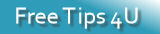




0 komentar:
Posting Komentar